Excel を開くたびに表示されるプロンプトを修復する解決策: まず Excel テーブルを開き、ページ上部の [ファイル] タブをクリックし、次に左側のツールバーの [オプション] をクリックし、新しいウィンドウが表示されます。右側にある「この仕事用ブログのみ自動回復を無効にする」のチェックを外します。

このチュートリアルの動作環境: Windows 7 システム、Microsoft Office Excel 2011 バージョン、Dell G3 コンピューター。
理由は、この作業ブログの自動回復を無効にするだけがチェックされているためです。
まず、Excel2011 ソフトウェアを開いて入力する必要があり、図に示すように、処理する必要があるファイルを開き、左上隅のファイル オプションをクリックします。
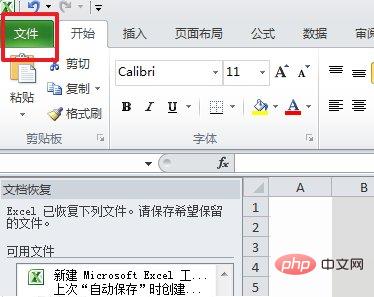
#ページに入ったら、図に示すように、左側のツールバーのオプションをクリックしてに入ります。
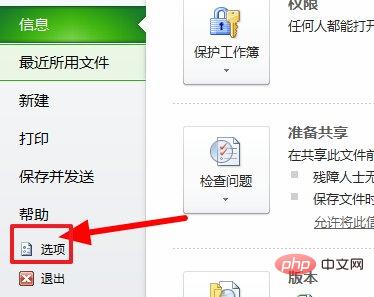
最後に、ページに入ったら、図に示すように、この仕事用ブログの自動回復を無効にするために、右側をクリックしてチェックを外す必要があります。操作で問題を解決できます。
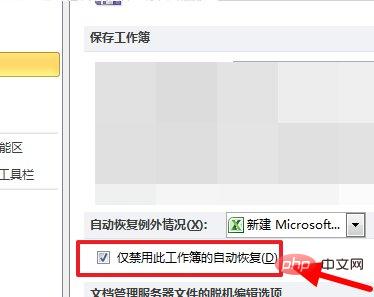
関連する学習に関する推奨事項:Excel チュートリアル
以上がExcel を開くたびに修復を求めるメッセージが表示される場合はどうすればよいですか?の詳細内容です。詳細については、PHP 中国語 Web サイトの他の関連記事を参照してください。